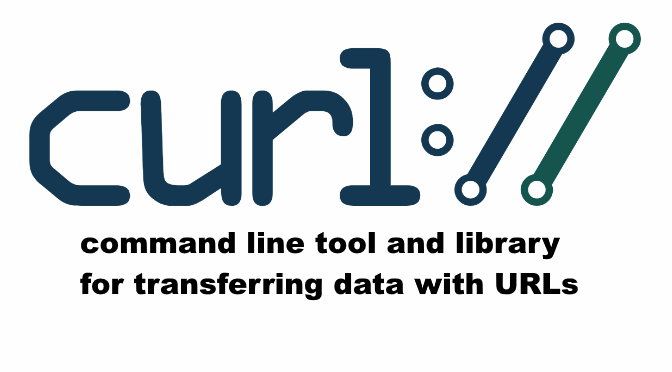cURL – Client for URLs Programmbibliothek und Kommandozeilen-Programm in der Praxis
cURL ist ein Kommandozeilentool, es ermöglicht aus Shell- oder Bash-Scrips heraus Dateien über Protokolle wie http, https, ftp, gopher, sftp, ftps oder scp zu übertragen. Das Tool wurde 1997 von Daniel Stenberg entwickelt. Es ist bei Webseiten Entwickler sehr beliebt und steht unter der Open-Source MIT-Lizenz.
Unixoide Betriebssysteme beinhalten cURL im Standard. Bei vielen Embedded Linux Systeme ist cURL enthalten. So auch bei den NAS von Synology. Auch ist cURL bereits für Windows portiert und steht in der 64 bit und 32 bit Version zur Verfügung. PHP unterstützt die cURL-Funktionen mit der libcrul Bibliothek.
cURL bietet in der Praxis vielfältige Anwendungsmöglichkeiten, so lassen sich Websites fernsteuern und testen, Formulare automatisch ausfüllen. Informationen von Webseiten abfragen und in weitere Prozesse verarbeiten. In der Linux Shell-Console ist die Installation von wget nicht zwingend erforderlich. Dabei cURL umfangreiche Parameter und Optionen beinhaltet, und bereits vorinstalliert ist.
Im folgenden einige Beispiele aus der Praxis zur Anwendung von cURL in der Shell Console. So können Webseiten wie folgt abgerufen werden.
$ curl http://beispiel.com/seite.htmlDamit wird die Datei seite.html gelesen und auf der Standardausgabe ausgegeben.
Möchten man die Datei unter dem Namen meineseite.html speichern, dient folgender Befehl:
$ curl -o meineseite.html http://beispiel.com/seite.htmlcurl Verbindungen mit IPv6
Verbindungen zu IPv6 Hosts werden wie folgt initialisiert.
$ curl "http://[2001:1234:1234:1::40]/"Die IPv6 Adresse muss in eckige Klammern eingebunden sein.
Meine Internet IP Adresse
Die eigene Internet IP Adresse mit cURL anzeigen.
$ curl echo.ipline.chWenn sich eine URL geändert hat, wird oft die Webseite auf die neue URL-Adresse umgeleitet, häufig auch http zu https Umleitungen. Da cURL in der Standard-konfiguration Weiterleitungen nicht folgt, muss man in diesem Fall den Parameter -L übergeben.
curl mit self-signet Zertifikate
Bei Webseiten mit selbst ausgestelltem Zertifikat, oder veraltetem TLS v1.0 Verschlüsselungs-Algorithmus, muss der Parameter -k angewandt werden, um unsichere Verbindungen zu erlauben.
$ curl -k https://router.localWird für eine Website eine Benutzer-Authentifizierung über HTTP angefordert, lassen sich mit cURL Benutzername und Passwort übergeben, durch ein Doppelpunkt getrennt.
$ curl -u username:password http://www.beispiel-shop.com/HTTP-Header mit cURL auslesen
Den HTTP-Header kann mit cURL ausgelesen werden.
$ curl --head http://www.google.com/Mit dem Parameter –head weist man cURL an, die Ausgabe des HTTP-Header auf die Standardausgabe zu geben. Möchte man den Header in die Datei header.txt schreiben, könnte man das durch Pipe Operatoren in der Shell erreichen, oder ohne Unterstützung der Shell durch den Parameter –dump-header.
$ curl --dump-header headers.txt http://www.google.com/Die aktuelle Version 7.63 unterstütz folgende Protokolle: DICT, FILE, FTP, FTPS, Gopher, HTTP, HTTPS, IMAP, IMAPS, LDAP, LDAPS, POP3, POP3S, RTMP, RTSP, SCP, SFTP, SMB, SMBS, SMTP, SMTPS, Telnet and TFTP. curl supports SSL certificates, HTTP POST, HTTP PUT, FTP.
FTP-Verbindungen mit cURL
Der FTP-Client von cURL kann auch mit FTP-Server interagieren.
$ curl ftp://username:password@ftp-server.comcURL wird angewiesen den Index des Hauptverzeichnisses auszugeben. Benutzername und Passwort werden direkt mit der URL übergeben. Möchten man das Unterverzeichnis files auf dem FTP-Server auflisten, genügt es das Verzeichnis an die URL mitzugeben:
$ curl ftp://username:password@ftp-server.com/files/Mit cURL ist auch ein Upload möglich, dazu übergibt man den Parameter -T gefolgt vom Dateinamen und ggf. dem Pfad.
$ curl -T meineseite.html -u username:password ftp://ftp-server.com/docs/deineseite.htmlDurch diesen Befehl kopiert cURL die Datei meineseite.html auf den FTP-Server in das Verzeichnis docs unter den Dateinamen deineseite.html.
Bevorzugt sollte man SFTP verwenden, dabei wird die datei.txt über eine verschlüsselte Verbindung abgerufen.
$ curl --ftp-ssl ftp://ftp-server.com/datei.txtFiletransfer über scp mit curl
Der Filetransfer geht auch über SCP, hier die datei.txt aus dem Verzeichnis docs übertragen.
$ curl -u username scp://server.com/docs/datei.txtPrivat Key Authentifizierung mit curl
Für automatisierte Abläufe über Scripts ist die Benutzeranmeldung nicht geeignet, hier lässt sich mit einem Privat Key authentifizieren.
$ curl -u username: --key ~/.ssh/id_rsa scp://server.com/~/datei.txtEs wird die datei.txt aus dem Home (~) Verzeichnis des Servers übertragen.
cURL kann auch zur Verwendung mit Server Message Block (SMB) genutzt werden, so für MS LAN Manager und Samba.
$ curl -u "domain\username:passwd" smb://server.server.com/freigabe/datei.txtZugriff auf datei.txt über die Freigabe auf einem Samba Server.
cURL kann durch folgende Befehlszeile ein Shell Script herunterladen und gleich ausführen, der Befehl beginnt mit einem (.) Punkt.
$ . <(curl -s https://ipline.ch/echo/sysinfo.txt)Dieses Kommando ist in der Linux Bash ausführbar, Es werden Systemkonfigurationen und Protokolle ausgelesen und in einer Datei zusammengestellt, und als Datei unter /tmp/sysinfo-*.html gespeichert.
Ein Blick in die Man Page man curl kann sich lohnen, hier sind alle Kommandos mit Beispiele zur Anwendung von cURL aufgeführt.
curl(1) Curl Manual curl(1)
NAME
curl - transfer a URL
SYNOPSIS
curl [options] [URL...]
DESCRIPTION
curl is a tool to transfer data from or to a server, using one of the supported protocols (DICT, FILE, FTP,
FTPS, GOPHER, HTTP, HTTPS, IMAP, IMAPS, LDAP, LDAPS, POP3, POP3S, RTMP, RTSP, SCP, SFTP, SMTP, SMTPS, TELNET
and TFTP). The command is designed to work without user interaction.
curl offers a busload of useful tricks like proxy support, user authentication, FTP upload, HTTP post, SSL
connections, cookies, file transfer resume, Metalink, and more. As you will see below, the number of features
will make your head spin!
curl is powered by libcurl for all transfer-related features. See libcurl(3) for details.
URL
The URL syntax is protocol-dependent. You'll find a detailed description in RFC 3986.
You can specify multiple URLs or parts of URLs by writing part sets within braces as in:
http://site.{one,two,three}.com
or you can get sequences of alphanumeric series by using [] as in:
ftp://ftp.numericals.com/file[1-100].txt
ftp://ftp.numericals.com/file[001-100].txt (with leading zeros)
ftp://ftp.letters.com/file[a-z].txt
cURL Online Manual
Quellen Link: curl.haxx.se